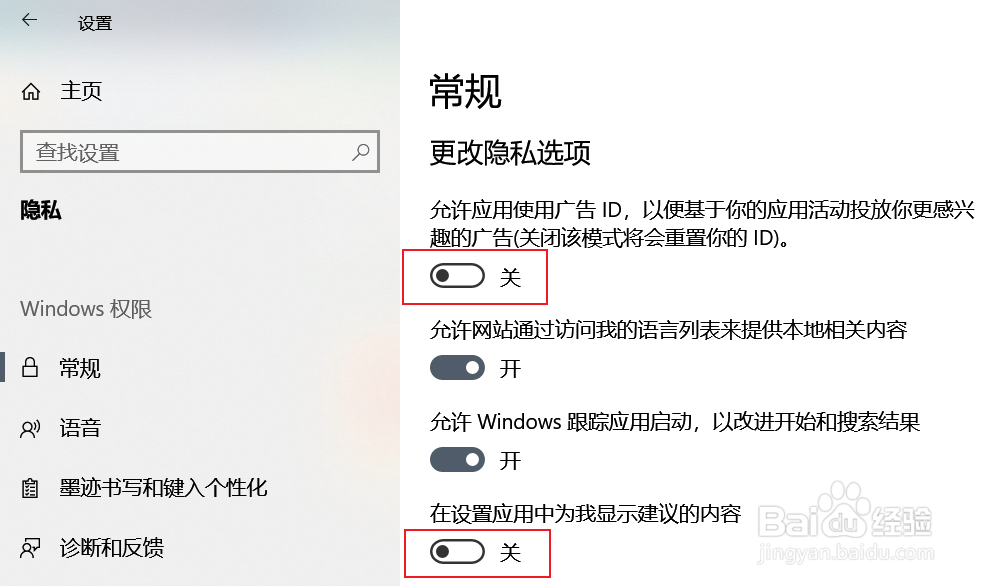win10怎么进行隐私设置,保护自己的隐私
1、按下win+i,搜索wlan,进入wlan设置,开启随机硬件地址,避免他人跟踪你的位置
2、按下win+i,搜索wlan,进入wlan设置,关闭hotspot2.0网络,避免连接上钓鱼热点
3、按下win+i,搜索隐私,进入隐私设置,关闭广告
4、在隐私设置—位置,关闭允许访问你的位置,清除你的位置历史记录
5、在隐私设置—通知,关闭允许应用访问你的通知
6、在隐私设置—账户信息,关闭允许应用访问你的账户信息
声明:本网站引用、摘录或转载内容仅供网站访问者交流或参考,不代表本站立场,如存在版权或非法内容,请联系站长删除,联系邮箱:site.kefu@qq.com。
阅读量:59
阅读量:30
阅读量:85
阅读量:77
阅读量:53